Kako povratiti fotografije s onemogućenog iPhonea
Slomljeni ili onemogućeni iPhone može predstavljati punoizazova, od kojih je jedan kako popraviti uređaj tako da normalno radi. No, još je važnije što učiniti s podacima na uređaju. Ako ne možete pristupiti fotografijama na vašem iPhoneu, možete ih vratiti gotovo nemoguće.
Stoga za oporavak izbrisanih fotografija odonemogućen iPhone XS / XS Max / XR / X / 8/8 Plus / 7/7 Plus / 6S / 6 / SE / 5s / 5, za taj zadatak morate imati sustav i alat. Ovaj vam članak pruža oboje.
- Dio 1: Kako vratiti izbrisane fotografije s onemogućenog iPhonea
- Dio 2: Savjeti kako popraviti iPhone s invaliditetom
Dio 1: Kako vratiti izbrisane fotografije s onemogućenog iPhonea
Jedno jedino učinkovito sredstvo koje će vam pomoćioporaviti izbrisane fotografije s onemogućenog iPhonea je https://www.tenorshare.com/products/iphone-data-recovery.html. Iako ne možete pristupiti uređaju ili koristiti ga, ovaj program i dalje može dobiti izbrisane fotografije s vaše iTunes i iCloud sigurnosne kopije. Nepotrebno je da ga možete koristiti samo za oporavak fotografija koje su bile uključene u sigurnosnu kopiju.
Ali to je presudno jer to možda niste moglivratite iCloud ili iTunes sigurnosnu kopiju na onemogućeni iPhone svejedno. To je rečeno, evo kako možete koristiti Tenorshare Data Recovery za oporavak fotografija s iTunes i iCloud sigurnosnih kopija.
Dohvatite fotografije s onemogućenog iPhonea iz iTunes sigurnosne kopije
Započnite instaliranjem programa na računalo, pokrenite ga i slijedite ove jednostavne korake;
Korak 1: U glavnom sučelju odaberite "Obnovi iz iTunes datoteke sigurnosne kopije" da biste prikazali popis svih iTunes sigurnosnih kopija koje imate na računalu.
2. korak: Odaberite sigurnosnu kopiju koja sadrži fotografije koje želite oporaviti, a zatim kliknite "Start Scan"

3. korak: Program će početi skenirati odabranu sigurnosnu kopiju, a kad je skeniranje završeno, trebali biste u sljedećem prozoru vidjeti sve podatke u toj datoteci sigurnosne kopije. Odaberite fotografije koje želite oporaviti i kliknite "Obnovi".
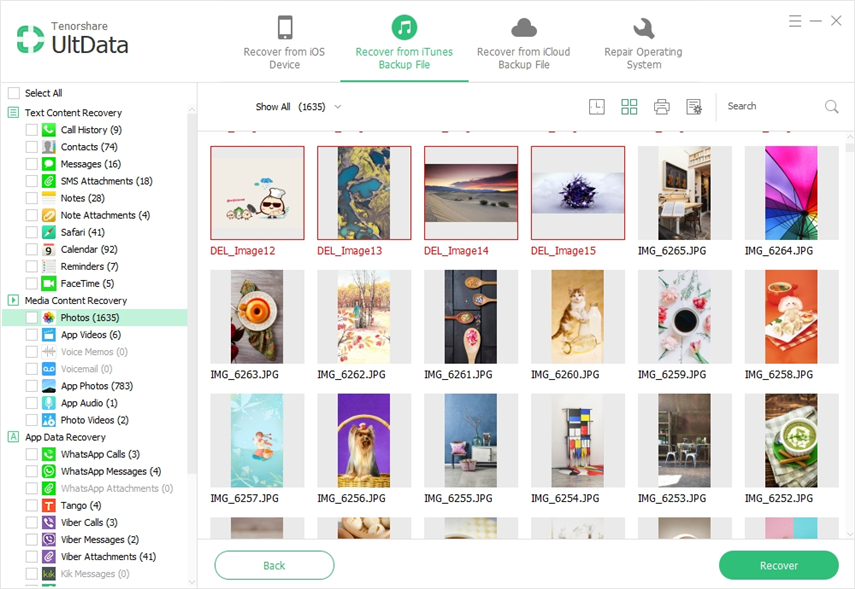
Oporavi slike s onemogućenog iPhonea s iCloud Backupa
Na sličan način možete koristiti Tenorshare za oporavak fotografija iz iCloud sigurnosne kopije. Evo kako to točno učiniti;
Korak 1: U glavnom prozoru kliknite na "Recover from iCloud Backup File", a zatim se prijavite na svoj iCloud račun da biste vidjeli iCloud datoteke sigurnosnih kopija.
2. korak: Odaberite jednu od sigurnosnih kopija, a zatim kliknite "Dalje" za preuzimanje. Zatim kliknite "U redu" za skeniranje odabrane datoteke sigurnosne kopije.
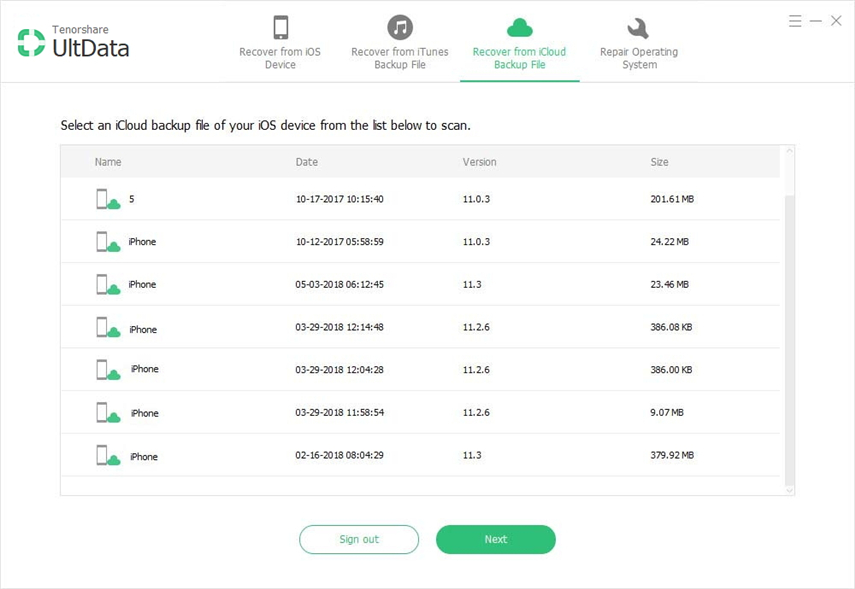
Korak 3: U rezultatskom prozoru vidjet ćete sve podatke u toj datoteci sigurnosne kopije. Odaberite fotografije koje su vam potrebne, a zatim kliknite "Obnovi" da biste ih spremili na računalo.
Dio 2: Savjeti kako popraviti iPhone s invaliditetom?
Zatim bi sljedeći logični korak bio da shvatimo kakopopraviti iPhone tako da možete prenijeti fotografije na uređaj i nastaviti ga koristiti. Jedan od načina na koji možete popraviti onemogućeni iPhone jest iTunes.
Imajte na umu da će ova metoda raditi samo ako znate svoj pristupni kôd i nedavno ste je napravili sigurnosnu kopiju na iTunes.
Slijedite ove jednostavne korake za popravak iPhonea;
Korak 1: Spojite iPhone na računalo i pokrenite iTunes ako se ne otvori automatski.
Korak 2: Kliknite na "Sinkroniziraj" i po potrebi unesite lozinku. Ovo će sigurnosno kopirati iPhone na računalo.
Korak 3: Kliknite "Vrati iPhone" i pričekajte da se postupak dovrši.

Ako ne znate svoj pristupni kôd, možda ćete trebati izbrisati sve podatke pomoću načina oporavka prije nego što možete popraviti uređaj.
Drugi način na koji možete popraviti onemogućeni iPhone jekoristite https://www.tenorshare.com/products/4ukey-unlocker.html. Ovo je idealan alat koji se koristi kada se ne sjećate svojeg zaporke i ne možete priuštiti da izgubite sve podatke na svom uređaju ako ga resetirate. Može se koristiti za popravljanje uređaja koji je onemogućen kao rezultat zaboravljene lozinke, iPhone koji se onemogućuje nakon što previše puta upišete pogrešnu lozinku i iPhone koji se neće vratiti u iTunes među ostalim.
Sažetak
Sada možete lako i brzo oporaviti fotografije s onemogućenog iPhonea. Javite nam kako je vaš uređaj onemogućen i jeste li ga uspjeli ispraviti ili ne.









